Вы сталкиваетесь с ситуацией, когда ваш Mac заражен Search Baron и всегда перенаправляется на нежелательную веб-страницу? Вы можете задаться вопросом, что вы сделали, чтобы получить этот вирус Search Baron на Mac и как от него избавиться.
Этот пост объяснит, что такое Search Baron, и покажет вам как удалить Search Baron с Mac. Если ваши поисковые запросы веб-браузера, такого как Safari, Google Chrome или Firefox, перенаправляются через Search Baron, вам следует использовать этот метод, чтобы навсегда избавиться от него.
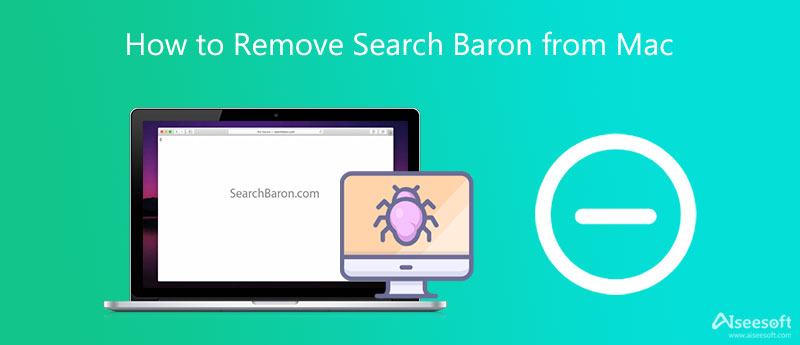
Search Baron — это один из видов угонщиков браузера, созданный для изменения настроек вашего веб-браузера без какого-либо разрешения. При просмотре в Safari, Chrome или Firefox на вашем Mac он будет перенаправлять вас на свои собственные сайты или некоторые определенные веб-страницы, связанные с рекламой.
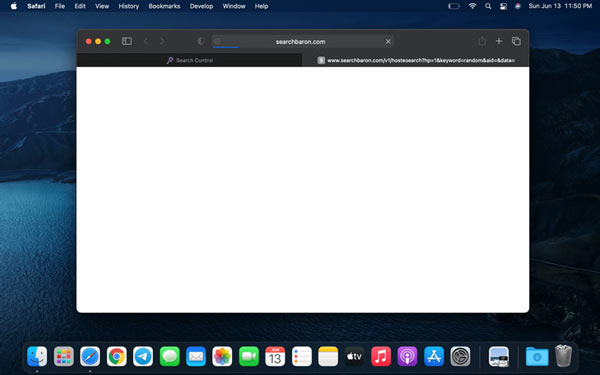
Search Baron тайно установит множество панелей инструментов в вашем браузере, инициирует всплывающие окна, отображает рекламу, меняет веб-браузер по умолчанию, устанавливает себя в качестве стартовой страницы, перенаправляет ваш поиск в Интернете на свои собственные веб-страницы и многое другое.
Если вы по ошибке установили расширение или программу Search Baron на свой Mac, вы можете увидеть, что поисковая система браузера по умолчанию изменена на сайт searchbaron. Вы будете вынуждены использовать Search Baron в качестве поисковой системы.
Когда вы ищете что-то в Интернете, эти поисковые запросы перенаправляются через Search Baron. Кроме того, вы можете заметить, что на ваш Mac добавлено расширение или программа для браузера Search Baron.
Если ваш веб-браузер Mac заражен Search Baron, вы можете воспользоваться следующим руководством, чтобы удалить его с вашего Mac.
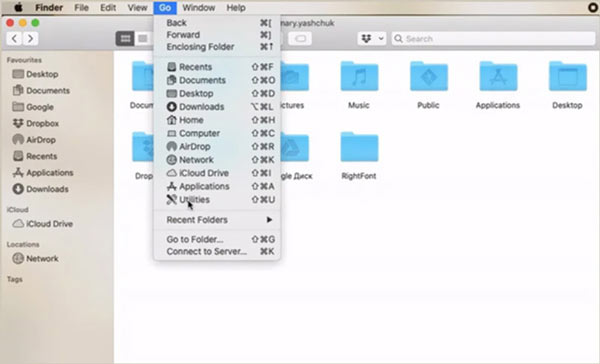
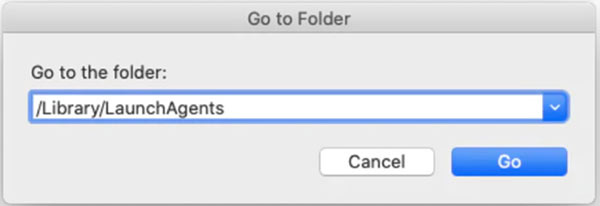
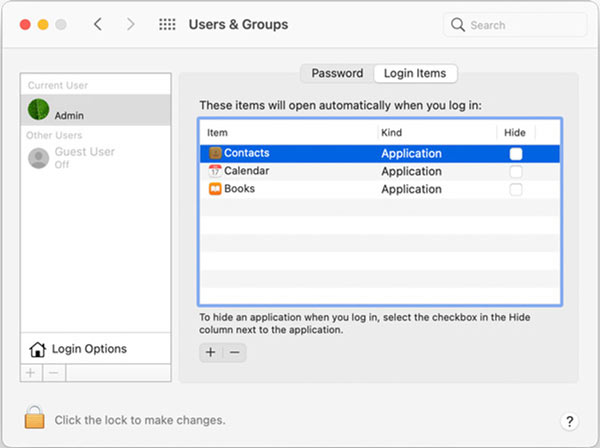
После всех этих операций вы должны восстановить свой веб-браузер и вернуть его к настройкам браузера по умолчанию.
Если вы хотите легко избавиться от угонщика браузера Search Baron, вы можете обратиться к профессионалу Mac Cleaner. Он может полностью удалить Search Baron и другие вирусы с Mac.

155,219 Скачать
Mac Cleaner - удалить Search Baron с Mac
100% безопасность. Без рекламы.



Вопрос 1. Что я сделал, чтобы на моем Mac появился вирус Search Baron?
Search Baron и другие вирусы обычно ошибочно устанавливаются на Mac через рекламу или в комплекте с другим программным обеспечением.
Вопрос 2. Как восстановить Safari на Mac?
Чтобы легко восстановить и сбросить браузер Safari на Mac, вы можете использовать его функцию «Очистить историю». Откройте приложение Safari на своем Mac, щелкните меню Safari в левом верхнем углу, а затем выберите параметр «Очистить историю», чтобы подтвердить сброс.
Вопрос 3. Могу ли я удалить Chrome, чтобы удалить Search Baron с Mac?
Нет, после удаления браузера Chrome на Mac Search Baron останется и заразит другие браузеры, такие как Safari и Firefox.
Заключение
Прочитав эту статью, вы сможете узнать больше о угонщике браузера Search Baron. Что еще более важно, вы получите подробное руководство по удалить Search Baron с Mac.

Mac Cleaner - это профессиональный инструмент управления Mac, который удаляет ненужные файлы, беспорядок, большие / старые файлы, удаляет дубликаты файлов и отслеживает производительность вашего Mac.
100% безопасность. Без рекламы.